на операционную систему Linux
Markdown — облегченный вариант гипертекстовой разметки, идеально подходящий, если нужно преобразовать текст для продвинутой публикации в HTML или Rich Text. Хорошо помогает в случаях, когда нужно написать статью или текст, содержащий исходный код. Отлично справляется с обработкой больших текстов, не нагружая систему. Чтобы с ним работать, глубинные знания линуксне требуются.
Маркдаун особенно актуален для использования в заметках, черновиках для блога, при составлении списков задач или выделении текста в мессенджерах.
Редактор Markdown является хорошей альтернативой Evernote и OneNote. Поскольку этот язык разметки текста «дружит» с большим количеством блогерских платформ и онлайновских редакторов, текст моно писать прямо в окне Markdown, публикуя готовый материал за секунды. В Телеграм, с его помощью можно изменять начертание написанного текста.
Из основных преимуществ стоит отметить:
- Универсальность. Файлы, подготовленные при помощи Markdown — это обычные TXT документы. Открываются легко в любом редакторе, на любой платформе. Этим они превосходят документы, которые создают в текстовых процессорах (Например — Word);
- Простота. Освоить всю работу можно минут за 10. Для обозначения подзаголовков используются решетки, для выделения — звездочки, для списков — тире. Проще просто некуда;
- Огромное количество инструментов.
Конвертация и создание PDF документов
В случаях, когда нужно готовый текст конвертировать в PDF, без долгих танцев с бубнами и прочих надоедливых проблем, идеальным образом подойдет md2pdf, который не обрезает излишне длинные части строк и позволяет писать комментарии на русском языке в строчках исходного кода.
Инструкции по правильной установке md2pdf, коих в сети огромное количество, помогут провести настройку конвертера, без необходимости понимания всех механизмов работы. Для тех, кто захочет изучить принципы функционирования детальнее, тоже существует большое количество справочной литературы. Чтобы сэкономить время, можно использовать скрипты для автоматизирования процесса установки.
Данную инструкцию я писал для тех, у кого нет большого количества времени на изучение теоретических сведений. Просто повторите мои действия несколько раз, и вы сами запомните, как конвертировать документы в Линукслегко и быстро.
Инсталляция TexLive
Те, кто хорошо разбираются, для чего нужны отдельные компоненты, могут устанавливать только необходимые им. Но, чтобы все команды работали как нужно, легче установить весь пакет сразу. Распространяется он под названием texlive-full и весит порядка 2-х гигов. Для установки выполняем следующую команду:
user@hostname:~$ sudo apt install texlive-full -y
Процедура занимает некоторое время. Скорость установки моет зависеть от мощности железа. По завершении моно переходить к следующему этапу по установке конвертера Pandoc.
Pandoc — пакет под Linux, при помощи которого можно преобразовать текстовые фрагменты из одного формата в другой.
Возможностей у него уйма, однако, нас интересует только переделка markdown файла в PDF. С полным перечнем возможностей и особенностей можно ознакомиться самостоятельно, благо, инструкций и руководств к пакету предостаточно.
Вначале, проверяем, установлен ли Pandoc. Выполняем нижеследующую команду для проверки:
user@hostname:~$ dpkg -s pandoc
Если система вернула ответ об отсутствии данного пакета, нам поможет команда для установки:
user@hostname:~$ sudo apt install pandoc -y
Непосредственная установка скрипта MD2PDF
Осуществление данной процедуры возможно в 2-х вариантах:
- Переходим на страницу скрипта на портале GitHub и действуем согласно приложенным инструкциям;
- Скачиваем архив на стороннем сайте, распаковываем исполняющие файлы и запускаем их в терминале. Далее — по инструкции.
Открываем терминал и выполняем:
git clone github.com/melichron/md2pdf.git && cd md2pdf
После необходимо выполнить команду, в обязательном порядке, с правами суперпользователя:
sudo ./install.sh
Обращаем ваше внимание, что скрипт работает вместе с утилитой для построения консольных диалогов whiptail. Если ее нет, или, по каким-то причинам, вы не хотите ее устанавливать, проинсталлируйте texlive-full и pandoc в ручном режиме, а далее четко следуйте инструкциям.
Инсталляция md2pdf «для всех» пользователей
Следующие команды помогут произвести установку скрипта для использования всеми пользователями:
root@host:~/md2pdf# cp ./src/template.tex $(kpsewhich -expand-var='$TEXMFLOCAL')
root@host:~/md2pdf# echo «#!/bin/bash» | tee usr/local/bin/md2pdf
root@host:~/md2pdf# echo «pandoc --output=\$ 1. pdf --from=markdown_github --latex-engine=pdflatex --listings --template=$(kpsewhich -expand-var='$TEXMFLOCAL')/template.tex \$ 1» | tee -a usr/local/bin/md2pdf
root@host:~/md2pdf# chmod 755 /usr/local/bin/md2pdf
Установка md2pdf только для текущего (запущенного) пользователя:
user@host:~/md2pdf$ cp ./src/template.tex $(kpsewhich -expand-var='$TEXMFHOME')
user@host:~/md2pdf$ echo «#!/bin/bash» | tee ~/.local/bin/md2pdf
user@host:~/md2pdf$ echo «pandoc --output=\$ 1. pdf --from=markdown_github --latex-engine=pdflatex --listings --template=$(kpsewhich -expand-var='$TEXMFHOME')/template.tex \$ 1» | tee -a ~/.local/bin/md2pdf
user@host:~/md2pdf$ chmod 755 ~/.local/bin/md2pdf
Работа с md2pdf
Чтобы начать работу со скриптом, достаточно открыть папку с Markdown файлом через Терминал и выполнить следующую команду:
user@hostname:~$ md2pdf some_file.md
Результатом ее работы будет файл some_file.md.pdf. Название может другим (задается вручную).
В качестве заключения
Посредством описанного метода можно конвертировать любые текстовые файлы, поддерживаемые Pandoc, и создавать PDF-ки любого стиля.